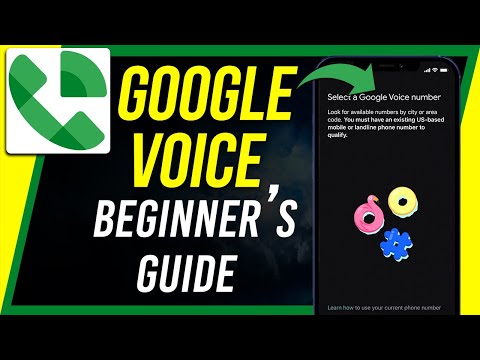
Innhold
Jeg har hatt et Google Voice-nummer i mange år, og jeg bruker det på smarttelefonene, fasttelefonene og arbeidstelefonene, så jeg må bare gi ut et nummer, men få anrop hvor som helst enn jeg er. Nylig installerte jeg Google Voice på Android-nettbrettet mitt, slik at jeg kunne svare på tekstmeldinger eller høre på talepost uten å måtte slå på telefonen min.
Selv om nettbrettet mitt ikke har et nummer og ikke kan ringe (uten hjelp), er det fortsatt en nyttig plattform for Google Voice. Samme med Android-mediespillere som Samsung Galaxy Player. Faktisk, med Google Voice kan du slå en telefon uten telefon til et gratis tekstparadis for et barn eller en tenåring.
Du kan til og med bruke Android-enheten til å starte samtaler med Google Voice på smarttelefonen eller fastlinjen. Og hvis du har en tjeneste som Line2 som lar deg ringe med en ikke-telefonsenhet over Wi-Fi, kan du bruke disse trinnene til å ringe ved hjelp av Google Voice-nummer.
Konfigurer Google Voice
Trinn 1: Registrer deg for Google Voice. Hvis du ikke allerede bruker GV, logger du på Google-kontoen din og går til google.com/voice for å komme i gang.
Google Voice 101: Slik registrerer du deg for Google Voice
Siden tabletter og mediespillere ikke har numre, kan du bare taste inn din mobiltelefon eller fasttelefon som ditt første videresendingsnummer.
Steg 2: Koble denne Google-kontoen til enheten din. Hvis det er den samme kontoen du pleide å konfigurere enheten først, gå videre til neste trinn. Hvis du trenger å legge til en annen konto, går du til Innstillinger> Kontoer> Legg til konto.
Trinn 3: Installer Google Voice-appen. Du finner i Google Play Butikk.
Hvis enheten din ikke har det offisielle markedet, kan du bruke denne Chrome-utvidelsen til å laste ned en hvilken som helst Android-app til datamaskinen din, og deretter laste den til enheten din.

Trinn 4: Sett opp appen. Når du åpner den for første gang, vil den gå deg gjennom de nødvendige trinnene. Velg kontoen som er knyttet til Google Voice på den andre skjermen.

Siden du ikke oppretter en telefon, er det færre trinn enn en vanlig Google Voice-installasjon. Appen begynner med å synkronisere innboksen din med en gang.

Lag Google Voice Calls
Trinn 1: På Android 4.0-enheter klikker du på telefonikonet øverst til høyre på de fleste GV-skjermbildene for å starte klikk-for-anrop. På andre enheter klikker du Meny> Klikk for å ringe.

Steg 2: Skriv inn nummeret for å ringe eller skriv inn bokstaver for å gjøre et øyeblikkssøk for en eksisterende kontakt.

Trinn 3: Velg hvilken telefon du skal bruke for samtalen. Trykk på pilen for å vise en liste over alle dine GV-numre. Deretter trykker du på Koble til.

Trinn 4: Telefonen du valgte vil ringe. Når du henter det, hører du en ringetone da Google Voice kobler deg til den du ringer til.

For flere tips og triks for å bruke Google Voice på en hvilken som helst enhet, sjekk ut våre Google Voice University innlegg.


